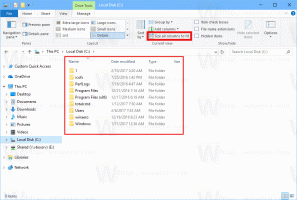Αλλάξτε τις ρυθμίσεις γραμματοσειράς ClearType στα Windows 10
Το ClearType είναι μια ειδική τεχνολογία που κάνει το κείμενο στις κλασικές εφαρμογές Desktop να φαίνεται πιο ευκρινές, πιο καθαρό και πιο ευανάγνωστο. Αρχικά εφαρμόστηκε στα Windows XP, υποστηρίζεται από όλες τις σύγχρονες εκδόσεις των Windows. Σε αυτό το άρθρο, θα δούμε πώς να αλλάξετε τις ρυθμίσεις γραμματοσειράς ClearType στα Windows 10.
Διαφήμιση
Τα Windows 10 περιλαμβάνουν μια ειδική εφαρμογή, το ClearType Text Tuner, το οποίο κάνει καλά τη δουλειά του. Ωστόσο, είναι λίγο δύσκολο να το εκτελέσετε, καθώς η κλασική μικροεφαρμογή ιδιοτήτων οθόνης αφαιρέθηκε από τον Πίνακα Ελέγχου. Δείτε πώς να το εκκινήσετε.
- Ανοιξε Ρυθμίσεις.
- Στο πλαίσιο αναζήτησης, πληκτρολογήστε καθαρός τύπος.

- Στη λίστα αναζήτησης, επιλέξτε το στοιχείο Προσαρμογή κειμένου ClearType. Δείτε το στιγμιότυπο οθόνης.
Εναλλακτικά, μπορείτε να το εκκινήσετε απευθείας. Τύπος Νίκη + R στο πληκτρολόγιο και πληκτρολογήστε τα ακόλουθα στο πλαίσιο Εκτέλεση:
cttune

Η εφαρμογή ClearType Text Tuner θα ανοίξει στην οθόνη. Εδώ είναι πώς να το χρησιμοποιήσετε.

Πώς να αλλάξετε τις ρυθμίσεις γραμματοσειράς ClearType στα Windows 10
Η πρώτη σελίδα επιτρέπει τη γρήγορη απενεργοποίηση της λειτουργίας ClearType. Καταργήστε την επιλογή του πλαισίου ελέγχου ClearType για να το απενεργοποιήσετε εντελώς. Για να διαμορφώσετε τις επιλογές ClearType, πατήστε Επόμενο.

Εάν έχετε περισσότερες από μία οθόνες, επιλέξτε την επιθυμητή οθόνη για να διαμορφώσετε το ClearType. Εναλλακτικά, μπορείτε να τροποποιήσετε τις επιλογές μόνο για την επιλεγμένη οθόνη. Επίσης, μπορεί να σας ζητηθεί να ορίσετε την εγγενή ανάλυση οθόνης εάν δεν την έχετε ορίσει νωρίτερα.

Στην επόμενη σελίδα, επιλέξτε ένα δείγμα κειμένου που σας φαίνεται πιο ευανάγνωστο και κάντε κλικ στο κουμπί Επόμενο.

Επαναλάβετε το ίδιο βήμα στις επόμενες σελίδες. Θα δείτε 5 οθόνες με δείγματα κειμένου στη σειρά.




Εάν διαθέτετε ρύθμιση πολλαπλών οθονών, ενδέχεται να σας ζητηθεί να διαμορφώσετε την επόμενη οθόνη.
Κάντε κλικ στο κουμπί Τέλος για να αποδεχτείτε τις αλλαγές που κάνατε.

Αυτό είναι.
Λάβετε υπόψη ότι οι εφαρμογές της Universal Platform Windows δεν χρησιμοποιούν απόδοση κειμένου ClearType, αλλά αντ'αυτού βασίζονται στην αντιπαράθεση της κλίμακας του γκρι. Έτσι, τα μέρη των Windows 10 που χρησιμοποιούν την Universal Windows Platform, όπως το μενού Έναρξη ή οι μικροεφαρμογές δίσκου, δεν θα βλέπουν καμία διαφορά στην απόδοση κειμένου ακόμα και μετά τη συντόμευση του ClearType. Μόνο εκείνες οι εφαρμογές επιτραπέζιου υπολογιστή που δεν χρησιμοποιούν ρητά το DirectWrite, συνεχίζουν να χρησιμοποιούν το ClearType.